Una delle caratteristiche meno conosciute di Microsoft Word è certamente il cosiddetto Centro protezione.
Si tratta di uno strumento che consente di tutelare la sicurezza degli utenti disattivando in modo predefinito tutti gli elementi aggiuntivi presenti nei documenti Word scaricati dal Web, ricevuti come allegati alle email o tramite le varie piattaforme di messaggistica.
Provate ad aprire un documento Word ricevuto via Internet: nella parte superiore della finestra apparirà Visualizzazione protetta.

La modalità Visualizzazione protetta consente di aprire i documenti provenienti da fonti potenzialmente inaffidabili in “sola lettura” disattivando eventuali macro e script presenti nel file. Come già visto nell’articolo Allegati pericolosi e malware nei documenti Office: come inizia l’infezione, macro e script restano ancora oggi una delle principali fonti di aggressione a tutti i livelli.
Cliccando su Abilita modifica il file non sarà più in modalità “sola lettura” e nel caso in cui fossero presenti macro o script Word richiederà l’autorizzazione per avviarli. Sconsigliamo ovviamente di procedere in tal senso, a meno che il documento non sia certamente sicuro e previa analisi del codice alla base del funzionamento di ciascuna macro (cliccare sul menu Visualizza, su Macro, Visualizza macro quindi sul pulsante Modifica).
È bene inoltre accertarsi di aver installato tutte le patch di sicurezza per Office rilasciate mensilmente da Microsoft: in alcune situazioni l’assenza di uno specifico aggiornamento può consentire a un aggressore di eseguire codice arbitrario sulla macchina della vittima semplicemente inducendolo ad aprire il documento malevolo.
Centro protezione e documenti affidabili
Ogni volta che si scarica un file dalla rete Internet il sistema operativo gli assegna un attributo (Zone.Identifier).
Lo si vede perché premendo con il tasto destro sul nome del file e scegliendo Proprietà in calce compare la casella Annulla blocco.
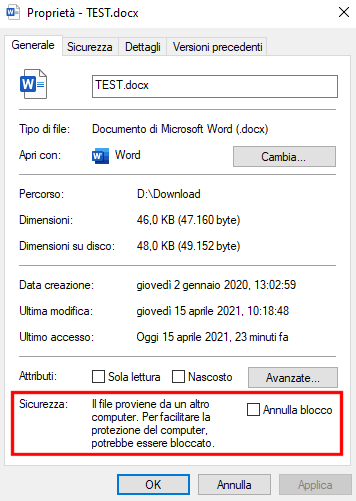
Spuntando Annulla blocco la modalità Visualizzazione protetta non viene neppure attivata (sconsigliato).
Cliccando su Abilita modifica, Word e gli altri programmi del pacchetto Office aggiungono un identificativo univoco nel registro di sistema che permette di aprire successivamente lo stesso documento senza una nuova comparsa del messaggio Visualizzazione protetta.
Cliccando su Opzioni nel menu principale di Word quindi su Centro protezione, sul pulsante Impostazioni Centro protezione… e infine su Documenti attendibili si può utilizzare il pulsante Cancella per rimuovere dal registro di Windows tutti i documenti provenienti da fonti potenzialmente inaffidabili indicati come modificabili (Abilita modifica).
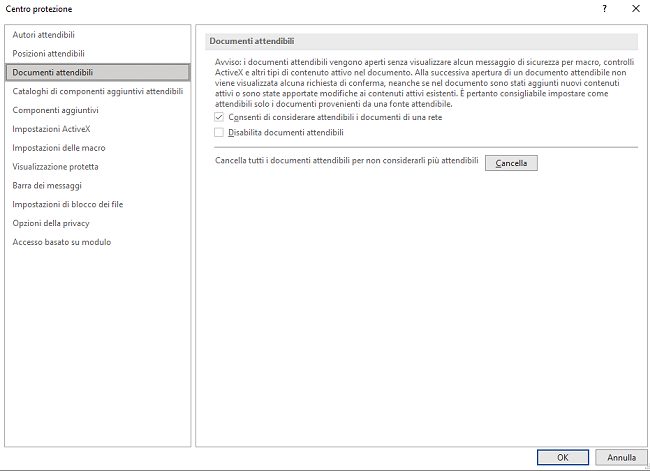
Selezionando la voce Visualizzazione protetta nella colonna di sinistra del Centro protezione si può controllare per quali tipologie di contenuti Word e in generale Office attivano la modalità “sola lettura”.
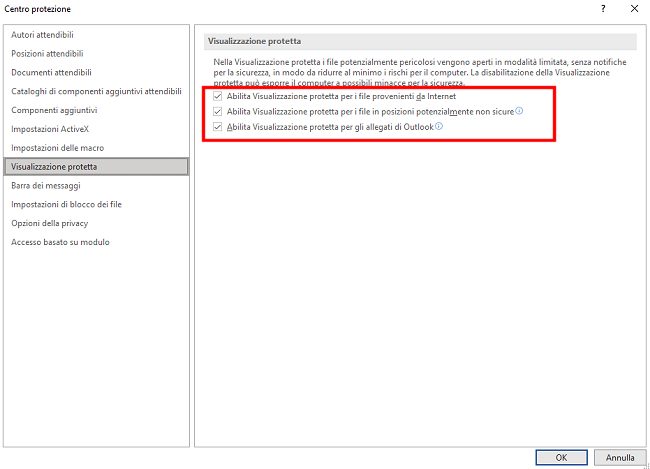
Gestione delle macro in Word e blocco dei file
Sempre nel Centro protezione, cliccando su Impostazioni delle macro è bene verificare che l’opzione selezionata sia Disabilita tutte le macro con notifica.
In questo modo, come accennato in apertura, Word bloccherà automaticamente tutte le macro presenti nel documento informando l’utente circa la loro presenza.
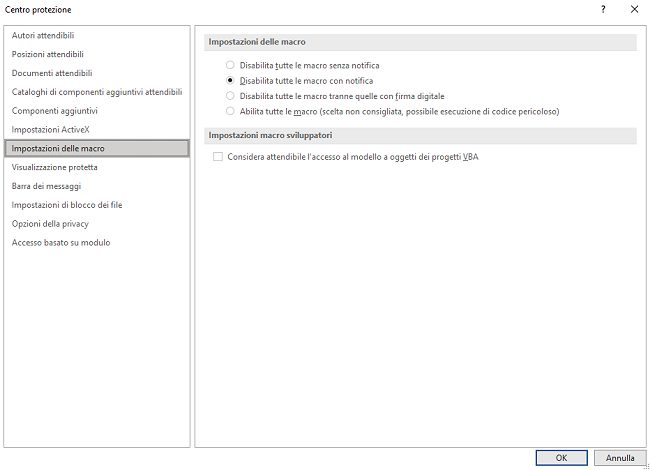
Con un clic su Impostazioni di blocco dei file si può anche bloccare l’apertura di alcuni formati di file supportati da Word o aprirli in ogni caso in modalità Visualizzazione protetta, indipendentemente dalla loro provenienza.
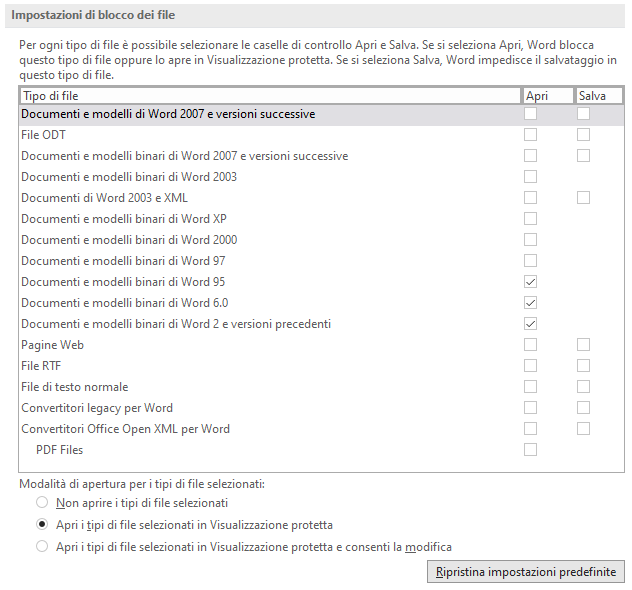
Privacy in Word e rimozione delle informazioni personali dai documenti
Dal Centro protezione cliccando su Opzioni della privacy quindi sul pulsante Impostazioni di privacy si possono evitare di condividere alcune informazioni di telemetria e miglioramento del prodotto con i server Microsoft (basta togliere il segno di spunta dalle caselle corrispondenti).
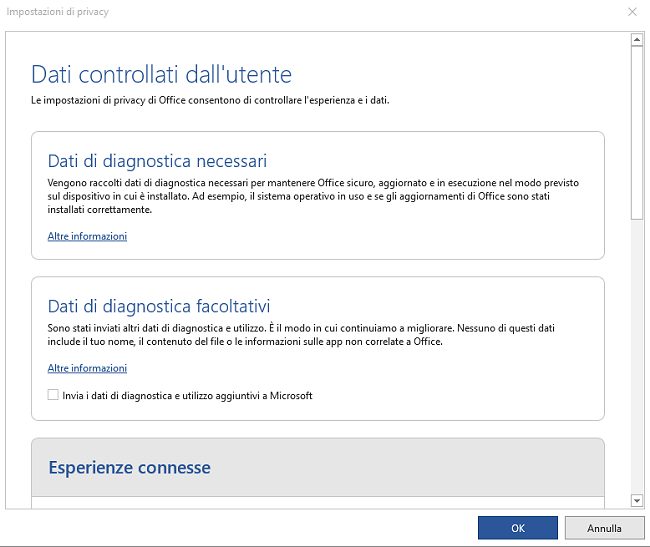
Va inoltre tenuto presente che per impostazione predefinita Word memorizza alcune informazioni personali in ogni documento che si crea salvandole sotto forma di metadati.
Provate a cliccare da una finestra di Esplora file con il tasto destro del mouse su qualunque documento Word e a scegliere Proprietà.
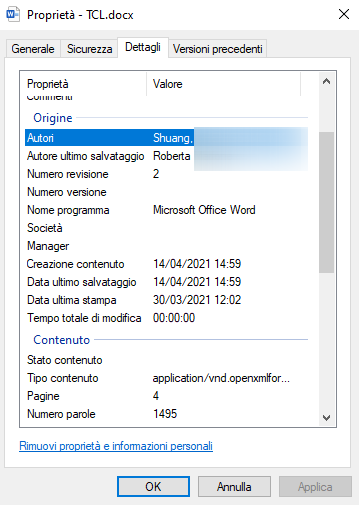
Accendo alla scheda Dettagli si troveranno informazioni sui nomi degli autori, delle società, sul numero di revisione, sul tempo totale impegnato per modificare il documento e così via.
Le informazioni che Word inserisce nel documento sul quale si sta lavorando sono riassunte cliccando sul menu File, Informazioni, Mostra tutte le proprietà.
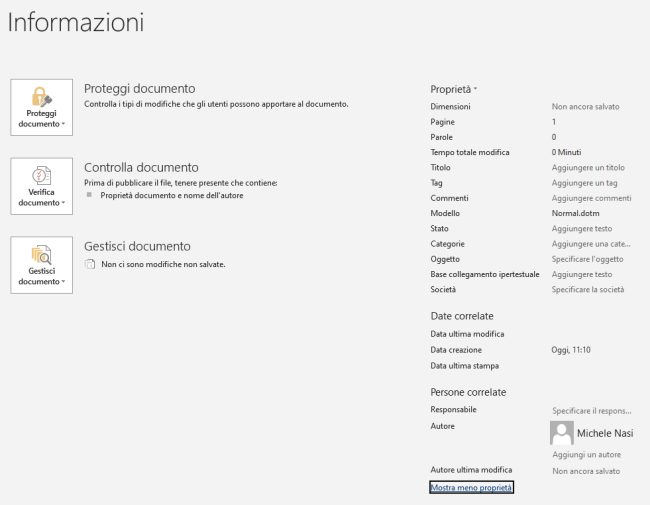
Se si volessero rimuoverle basterà seguire le indicazioni dell’articolo Pulire documenti Word ed eliminare i dati nascosti oppure fare riferimento alla finestra delle proprietà del file vista in precedenza e cliccare su Rimuovi proprietà e informazioni personali: Eliminare le proprietà aggiuntive dei file in Windows.
/https://www.ilsoftware.it/app/uploads/2023/05/img_22832.jpg)
/https://www.ilsoftware.it/app/uploads/2025/06/wp_drafter_481104.jpg)
/https://www.ilsoftware.it/app/uploads/2025/06/bs0.jpg)
/https://www.ilsoftware.it/app/uploads/2025/06/wp_drafter_479818.jpg)
/https://www.ilsoftware.it/app/uploads/2025/05/ss0.jpg)